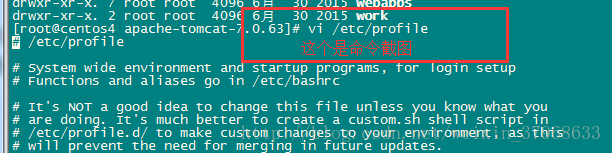Linux之CentOS6.5安裝配置Tomcat7伺服器
阿新 • • 發佈:2019-02-02
Linux之CentOS6.5安裝Tomcat7
準備:
1、centos6.5
2、Tomcat7(Linux版)
3、secureCRT
4、FileZilla(用於為liunx傳檔案)
步驟:
1、secureCRT連結centos成功,輸入命令(這裡資料夾為了操作簡單隨意命名的)在根目錄的etc資料夾下建立apps資料夾及其子資料夾tomcatys、tomcat:
mkdir -p /etc/apps/tomcatys
mkdir -p /etc/apps/tomcat2、通過FileZilla把“apache-tomcat-7.0.63.tar.gz”上傳到”/etc/apps/tomcatys “下。
3、把”apache-tomcat-7.0.63.tar.gz”解壓到”/etc/apps/tomcat”下,然後“cd”到”/etc/apps/tomcat/apache-tomcat-7.0.63/”下再“ll”一下會看到解壓後的目錄,命令及目錄截圖如下:
tar -zxvf /etc/apps/tomcatys/apache-tomcat-7.0.63.tar.gz -C /etc/apps/tomcat/
cd /etc/apps/tomcat/apache-tomcat-7.0.63/
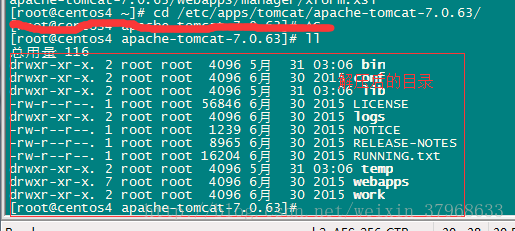
4、配置Tomcat環境變數 編輯/etc下的profile檔案檔案結尾處新增Tomcat的環境變數,命令截圖如下:
vi /etc/profile
export CATALINE_HOME=/etc/apps/tomcat/apache-tomcat-7.0.63
export PATH=$PATH:$CATALINE_HOME/bin儲存,source此檔案並執行startup.sh啟動Tomcat,程式碼及圖片如下:
source /etc/source
5、關閉防火牆不然外部訪問不到此Tomcat(直接關閉過於生硬,可以使用setup命令設定8080埠不被攔截也可以,有時間再補充setup更改防火牆教程),程式碼如下:
service iptables stop6、然後就能遠端訪問此Tomcat伺服器了(我的伺服器IP設定的是192.168.204.4所以訪問地址是192.168.204.4:8080)出現下圖中的頁面就是部署成功了!!
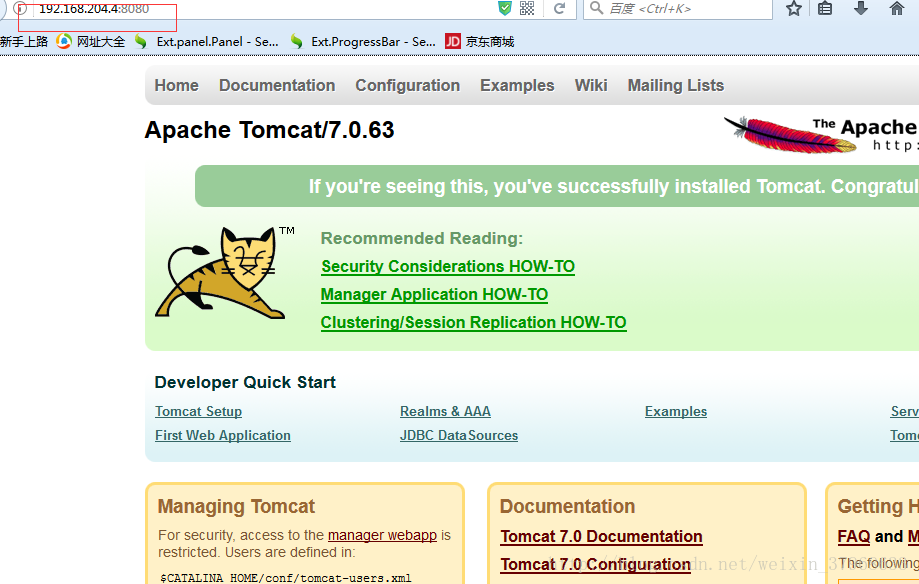
【結束,祝你操作順利】